Bueno, pues en un nuevo post de cosas que no me ha pedido nadie, en el que yo no gano nada, pero ¡ah! ¡qué gusto compartir al que le pueda interesar! ahí vamos...
¿Cómo leche empiezo a hacer cosas con MixBus?
Bueno, voy a asumir que lo hemos podido instalar, que todo ha ido bien, que no ha explotado el ordenador, no se ha ido la luz... qué se yo. El software está instalado y todo va bien y estamos en calma y en paz.
Le damos a abrir.
Veréis que la inmensa mayoría de los menús son los de Ardour, los que lo conozcais os podéis saltar todo éste post del tirón y no os vais a perder gran cosa.
Nos vamos a encontrar con éste ventanuco en caso de que ya tengamos sesiones, si no tenemos... pues no saldrán, claro:
 Aquí las mierdas que he estado haciendo últimamente
Aquí las mierdas que he estado haciendo últimamente
La primera pantalla muestra un menú rápido de las últimas sesiones que se han guardado. Si hay alguna que tenemos guardada, pero no queremos ver en el menú inicial, podemos darle con el botón derecho sobre la sesión a "quitar de la lista", lo que no borrará la sesión, pero sí que dejará de salir en la ventana de inicio.
En el caso que estamos, que acabamos de instalar, le daríamos a
Create New Session
Nueva sesión... si, pero ¿qué sesión?
En éste post vamos a empezar de cero, pero si ya tenemos plantillas de sesiones anteriores (la que tengo de Rock Mix, por ejemplo) podemos abrir una que ya tengamos guardada. En una sesión lo que se guarda es la configuración de las pistas, de los envíos, de la EQ, de los fader... es decir todo menos los archivos de audio.
Mixbus nos presenta varias opciones que podemos cotillear como si fueran configuraciones predefinidas a partir de las cuales podemos empezar a trabajar, pero como ésto va de primeros pasos... pasamos del tema y le damos a
Empty template. Abajo veis que aparece sombreado un nombre de sesión. Lo suyo es darle uno, pero si os sentís vagos, se va a nombrar como el nombre de la sesión y la fecha completa.
¡Uala! ¡Vaya ventana fea!
Si, a ver, que un DAW al abrirlo tampoco es que sea algo que enseñarle a tu pareja en plan: "Mira cómo molo":
 Somos mazo pro
Somos mazo pro
He numerado lo que me parecen las regiones más importantes. Si al abrir no véis éste ventanuco es que por defecto se os abre en la ventana de mezcla.
No vamos a empezar por ahí, así que procedemos a ir al cuadrado que veis arriba a la derecha numerado como
2 y le dais a
Edit.
Ea, ya está.
Vamos a quitarle misterio a la vida. En ésta ventana, grabamos las pistas, en la ventana de
Mix, mezclamos. Yo particularmente, no me voy a
Mix hasta que no tengo aquí todo hecho.
Lo que decía, regiones. Hay muchas, muchas opciones como en todo DAW, pero si atendemos al esqueleto básico vamos a ver qué regiones hay:
1 - Menú de navegación. Grabar, abrir, play, pause, que el cursor siga el minutaje de reproducción, que vuelva sólo a donde lo habíamos dejado al darle al Stop, selección de tempo, activar metrónomo, lo típico en un DAW, vamos.
2 - Selección de modo. Mix es la ventana que habéis visto al principio y si no os ha salido, la atendemos en el siguiente post. Edit es en la que estamos. Rec es una novedad de Mixbus 7 que de momento no vamos a atender en éste post.
3 - Nuestras pistas propiamente dichas. De momento sólo vemos la pista master, no hay nada. Lo arreglamos en seguida. Pero aquí vamos a ver todo lo que vayamos grabando
4 - Resumen de todo lo que llevemos creado. Aquí podemos poner en
Solo, en
Mute o renombrar las pistas. Aunque no hemos creado nada, aparecen ya ocho cosas ahí... son los buses de mezcla, de momento nos olvidamos de ello
5 - La pista activa. Cuando creemos una pista, vamos a ver a la izquierda los controles de ésta aunque estemos en la ventana de Edit, algo que me parece tremendamente práctico
Vale, muy bien, pero quiero grabar cosas
Ya vamos, ya vamos. Le damos a Track => New Track y nos encontramos con ésto:
 Las opciones habituales que tanta alegría y congoja crean por igual
Las opciones habituales que tanta alegría y congoja crean por igual
Podemos crear pistas de audio, de midi, buses, VCA (lo dejamos para más adelante) y otras múltiples opciones. Vamos a lo que vamos que es crear una pista de audio. Podemos añadir de golpe una o las que decidamos. Éstas pistas son o mono o stereo. Ojo que no es como Reaper una de las cosas que mola de Reaper es que las pistas son lo que le entren, aquí hay que elegir. Podemos crear un grupo con las pistas y finalmente, añadir y no cerrar para seguir añadiendo o directamente cerrar el menú.
¡Grabar! ¡Lo de grabar! ¡Que te pierdes, Nilace!
Jo*#r, que sí, que ya va, qué angustia, la virgen.
Hemos creado una pista nueva con el ingenioso nombre de
Audio 1:
 Así empiezan las obras inmortales
Así empiezan las obras inmortales
Como soy un poco cazurro se me ha olvidado activar la grabación para el pantallazo, pero a la izquierda en la cabecera de la pista podéis elegir por dónde tiene que entrar el audio (en mi caso In: 1) y activar el armado de la pista (el botón rojo). Si armáis una pista, cuando le déis al botón rojo del menú (grabar) y play se grabará lo que le entre por la entrada. Ojo, que mientras grabáis, no oiréis lo que se está grabando. Mixbus, como Ardour tiene un modo especial de monitorización, pero de momento se escapa a éste post, así que, lo que hacemos es darle al botón de "In" y así podemos oir lo que se está grabando.
Entraremos más en detalle en la ventana de mezcla, pero fijaros que por defecto todos los menús del fader están apagados y el fader a 0, salvo un botón que pone
Mstr. Lo que nos está diciendo Mixbus es que la salida de ésta pista se va a enviar a la pista
Master que es por donde sale todo el sonido que va a los cascos o altavoces.
Como decía, muchas opciones, grupos, polaridad, comentarios... muchas cosas, cosas locas, cosas guays.
Cada pista trae por defecto tres plugin que vienen con el DAW, la EQ de Harrison, el compresor de Harrison y el Fader.
¿El fader es un plugin?
Pues sí y como tal, lo puedo colocar arrastrando donde me de la gana. Al final de la cadena tras el compresor, antes del compresor... donde yo quiera.
Aaaaah pues muy bien, ¿y así pista a pista?
Así, pista a pista:
 Ésto no es mío, estoy experimentando con la música de otros. No toca ahora, pero mola mucho la EQ en el cuadradito, ¿verdad?. No es exclusivo de éste DAW pero mola igual
Ésto no es mío, estoy experimentando con la música de otros. No toca ahora, pero mola mucho la EQ en el cuadradito, ¿verdad?. No es exclusivo de éste DAW pero mola igual
Aquí ya vemos más cosicas. La EQ desplegada (si vuestro monitor es alto, veréis la EQ y los envíos, porque se ajusta sólo) el mío no lo es y pliega una de las dos ventanas, la automatización en las pistas y demás cosas. Hay un botón que véis en verde con una especie de rango... al final entramos en los distintos modos de edición.
De momento, ya hemos grabado las pistas que queríamos, ahora sólo queda mezclarlas y saltar a la fama, pero eso ya, en el siguiente post.


















